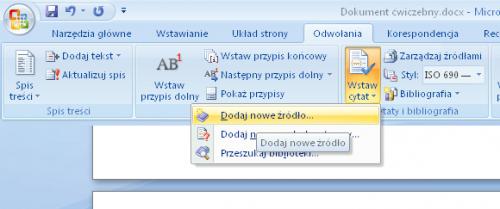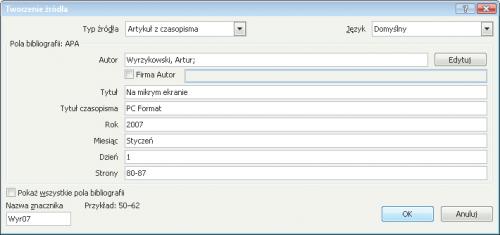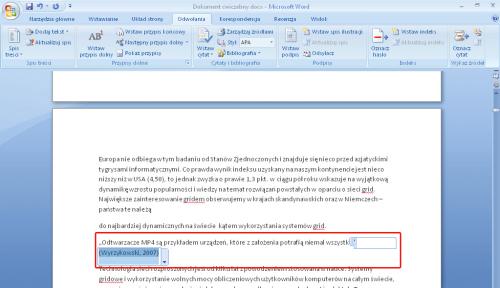Praca zaliczeniowa czy dyplomowa musi być nie tylko poprawna merytorycznie, czyli w pełni realizować założony temat, ale także spełniać określone wymogi formalne. Do takich wymogów należy dołączona do pracy bibliografia, czyli lista publikacji wykorzystanych podczas opracowywania danego tematu, oraz przypisy – krótkie odwołania wyjaśniające zagadnienie poruszone w konkretnym fragmencie tekstu, a także zawierające wiadomości
o źródle i pochodzeniu danej informacji.
Ręczne dopasowywanie „surowego” tekstu dłuższej pracy do wymogów formalnych, jakie ta praca powinna spełniać, to droga przez mękę. Co dziwne, zdumiewająco wiele osób, korzystających z komputera i zainstalowanego na nim edytora tekstu, w ogóle nie wykorzystuje możliwości programów do edycji tekstu. A przecież funkcje ułatwiające tworzenie list przypisów czy bibliografii znakomicie upraszczają proces edycji dokumentu.
Artykuł jest kontynuacją tematu rozpoczętego w poprzednim numerze PC Formatu. Także i tym razem funkcje ułatwiające tworzenie długich dokumentów, nie tylko naukowych, przedstawiamy, opierając się na najnowszej wersji edytora Microsoft Word, oznaczonej numerem 2007. Na koniec przedstawimy jeszcze jedną poradę dotyczącą automatycznego wstawiania stron, co w dłuższych pracach jest wręcz nieodzowne. Dzięki naszym poradom nie będziesz musiał kontrolować numerów stron ani numerów przypisów. Będą one automatycznie generowane przez Word 2007. Także pozycje bibliograficzne będą automatycznie wstawiane, pod warunkiem że zadeklarujesz wcześniej ich obecność zgodnie z podanymi w artykule wskazówkami.
Przenoszenie lub kopiowanie elementów tabeli
Chcesz przenieść lub skopiować komórkę, wiersz lub kolumnę we wcześniej przygotowanej tabeli? Nie musisz od nowa jej opracowywać. Jeżeli chcesz zaznaczyć pojedynczą komórkę, kliknij jej lewą krawędź.
Aby zaznaczyć cały wiersz, kliknij lewym przyciskiem myszki przy lewej krawędzi danego wiersza (ale nie klikaj krawędzi, gdyż wtedy zaznaczysz tylko jedną komórkę).
By zaznaczyć kolumnę, kliknij górną krawędź obramowania nad kolumną.
Teraz, by skopiować wybrany element, wciśnij klawisz [Ctrl] i przeciągnij element w nowe miejsce w tabeli.
Komórkę, wiersz bądź kolumnę możesz również przenieść, przeciągając ten element za pomocą myszki
w nowe miejsce tabeli, z tą różnicą, że nie wciskasz tym razem klawisza [Ctrl].
Tworzenie bibliografii za pomocą Worda
Każda profesjonalnie napisana praca naukowa, dyplomowa, magisterska itp. musi zawierać na końcu spis użytych przez autora źródeł, czyli bibliografię. Dzięki funkcjom wbudowanym w nowego Worda nie musisz ręcznie spisywać autorów źródeł i tytułów publikacji. Edytor potrafi automatycznie utworzyć listę wykorzystanych w danym dokumencie źródeł i cytatów. Jednak pod warunkiem, że były odpowiednio umieszczone w dokumentach. Zaczniemy zatem od wstawiania źródeł.
Definiowanie nowego źródła

Otwórz dokument, w którym chcesz zdefiniować nowe źródła i cytaty. W treści dokumentu ustaw kursor za zdaniem, które jest cytatem z jakiejś publikacji. Następnie uaktywnij wstążkę Odwołania i w grupie Cytaty i bibliografia kliknij przycisk Wstaw cytat. Z menu wybierz Dodaj nowe źródło.
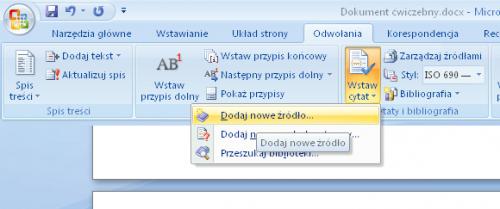

W oknie Tworzenie źródła, z listy Typ źródła wybierz właściwy rodzaj publikacji, z której pochodzi wstawiony do pracy cytat. W naszym przykładzie jest to Artykuł z czasopisma. Uzupełnij puste pola bibliografii i kliknij OK.
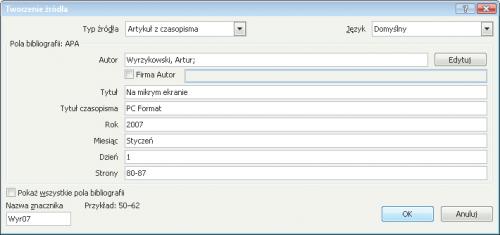

W treści dokumentu pojawi się znacznik bibliografii. W analogiczny sposób dodajesz kolejne źródła bibliograficzne.
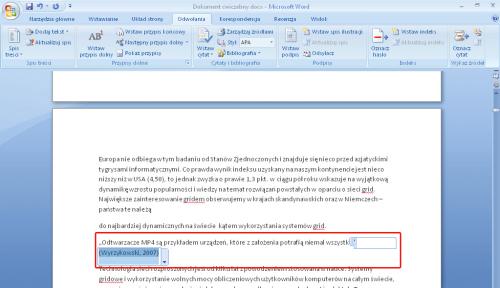
Generowanie listy bibliografii

Ustaw kursor w miejscu, gdzie chcesz umieścić wygenerowaną bibliografię. Na wstążce Odwołania kliknij przycisk Bibliografia. Następnie z rozwiniętego panelu wybierz formę bibliografii. W naszym przykładzie wybraliśmy predefiniowany układ o nazwie Bibliografia.


We wskazanym przez kursor tekstu miejscu w dokumencie pojawi się lista publikacji źródłowych.